تغییر پس زمینه ویندوز میتواند ظاهر ویندوز شما را تغییر دهید و باعث تازگی و جذابیت دسکتاپ شما شود اما از چه راه هایی ما میتوانیم پس زمینه دسکتاپ ویندوز ۱۱ خود را عوض کنیم؟ 🔄 در این مطلب از کلاسیک وب به آموزش ۱۰ روش تغییر عکس پس زمینه دسکتاپ ویندوز ۱۱ میپردازیم.
آموزش گذاشتن عکس دلخواه در پس زمینه ویندوز ۱۱
Ways to Change the Desktop Wallpaper in Windows 11
اگر شما از کاربران ویندوز ۱۱ هستید شاید بخواهید عکس پس زمینه دسکتاپ را تغییر دهید. راه های مختلفی برای انجام این کار وجود دارد. شما میتوانید از طریق تنظیمات و پوشه های خود در ویندوز ۱۱ عکس پست زمینه را تغییر دهید یا از طریق دانلود برنامه های تغییر پس زمینه این کار را انجام دهید. در ادامه همه روش ها را بررسی میکنیم. اگر میخواهید تم و رنگ تم دسکتاپ خود را تغییر دهید میتوانید مطلب آموزش تصویری تغییر تم و رنگ تم ویندوز ۱۱ را مطالعه کنید.
تغییر دسکتاپ در ویندوز ۱۱ از طریق تنظیمات
تنظیمات شامل گزینه های مختلفی برای شخصی سازی دسکتاپ میشود که شما میتوانید از آن ها استفاده کنید. یکی از این گزینه ها تغییر عکس پس زمینه است. برای اینکه از طریق Settings عکس پس زمینه خود را تغییر دهید ابتدا کلید های Windows+ I را از روی کیبورد خود فشار دهید تا تنظیمات باز شود. روی گزینه Personalization کلیک کنید. گزینه Background را پیدا و انتخاب کنید تا گزینه هایی که در عکس زیر مشاهده میکنید به شما نمایش داده شود.

در پایین صفحه روی Personalize your background کلیک کنید. از کادر باز شده سمت چپ گزینه Picture و بعد Browse photos را انتخاب کنید و از پوشه باز شده یک عکس به عنوان پس زمینه انتخاب کنید.

بعد از انتخاب تصویر مورد نظر روی Choose picture کلیک کنید و در آخر در پایین صفحه گزینه Choose a fit را انتخاب کنید. اگر میخواهید چند عکس را به عنوان پس زمینه قرار دهید تا در زمان مشخص به طور خودکار عوض شوند گزینه Slideshow را از منو کشویی Personalize your background انتخاب کنید. بعد روی Browse کلیک کنید تا پوشه ای که حاوی عکس های مورد نظر شما است را انتخاب کنید.
تغییر نمایش دسکتاپ در ویندوز ۱۱ از طریق تغییر تم
تم های مختلف دسکتاپ دارای تصویر های پس زمینه و طرح های منحصر به فرد هستند. بنابر این تغییر تم دسکتاپ میتواند یک راه تغییر پس زمینه باشد. برای این کار کافیست مراحل زیر را طی کنید.
ابتدا Settings را باز کنید. مسیر Personalization > Themes را طی کنید. برای مشاهده تم های پیش فرض ویندوز ۱۱ روی Custom کلیک کنید. در این مرحله شما باید یک تم با تصویر زمینه متفاوت برای دسکتاپ خود انتخاب کنید. همچنین شما میتوانید با انتخاب گزینه Browse themes تم های جدیدی به دسکتاپ خود اضافه کنید.

اگر شما از نسخه ۱۰ ویندوز استفاده میکنید برای تغییر تم مطلب آموزش ۶ روش نصب و تغییر تم ویندوز ۱۰ را مطالعه کنید.
تغییر عکس دسکتاپ ویندوز ۱۱ از طریق File Explorer
File Explorer قابلیتی به اسم Set as background دارد که شما میتوانید به وسیله آن عکس پس زمینه خود را تغییر دهید و عکس مد نظر خود را تنظیم کنید. برای این کار ابتدا عکس مد نظر خود را دانلود کنید. کلید های Windows+ E را فشار دهید تا File Explorer باز شود. پوشه ای که حاوی عکس مد نظر است را باز کنید. روی عکس مد نظر کلیک راست کرده و گزینه Set as background را انتخاب کنید.

گذاشتن عکس در پس زمینه ویندوز ۱۱ از طریق منو پس زمینه
منو پس زمینه یکی دیگر از راه های تغییر عکس پس زمینه است. این منو شامل گزینه Set as desktop background است که میتوانید از آن استفاده کنید. برای این کار باید روی دسکتاپ روی فایلی که شامل عکس های انتخابی است راست کلیک کرده و گزینه Set as desktop background را انتخاب کنید. در صورتی که یک عکس را میخواهید به عنوان پس زمینه قرار دهید روی عکس مورد نظر راست کلیک کنید و گزینه Set as desktop background را انتخاب کنید تا به عنوان عکس پس زمینه تنظیم شود.

تغییر عکس پس زمینه در ویندوز ۱۱ با Photos app
برنامه Photos نرم افزار پیش فرض باز کننده عکس در ویندوز ۱۱ است. این برنامه شامل گزینه هایی است که یکی از آن ها برای تغیر پس زمینه دسکتاپ ویندوز ۱۱ است. برای این کار ابتدا منو Start را باز کنید و روی برنامه Photos ضربه بزنید. در میان تصاویر ذخیره شده در Photos اسکرول کنید و عکس مورد نظر خود را انتخاب کنید.

روی گزینه See more در نوار ابزار عکس کلیک کنید. در منو باز شده Set as را انتخاب کنید تا یک منو دیگر باز شود. در آخر در منو باز شده گزینه Set as background را انتخاب کنید تا عکس به عنوان پس زمینه تنظیم شود.

تغییر عکس صفحه دسکتاپ ویندوز ۱۱ به وسیله مرورگر Firefox
اکثر کاربران ویندوز برای پیدا کردن عکس دسکتاپ در اینترنت جستجو میکنند. اگر شما هم این کار را انجام میدهید میتوانید مستقیما از طریق فایر فاکس به جای ذخیره و دانلود عکس در کامپیوتر عکس را به عنوان پس زمینه تغییر دهید. برای این کار ابتدا مرورگر Firefox را باز کنید. عبارت www.google.com را در نوار جست جو بالا وارد کنید. روی Images در گوگل کلیک کنید. سپس میتوانید کلید واژه ای را در نوار جست جو گوگل وارد کنید تا عکس مد نظر خود را پیدا کنید.

بعد از پیدا کردن عکس مد نظر روی عکس راست کلیک کنید و گزینه Set Image as Desktop Background را انتخاب کنید تا عکس پس زمینه شما تغییر کند.

تغییر پس زمینه صفحه دسکتاپ در ویندوز ۱۱ از طریق مرورگر کروم
متاسفانه Google Chrome گزینه ای برای تنظیم مستقیم عکس تصویر زمینه ندارد اما شما میتوانید با استفاده از افزونه Set as desktop background همین کار را انجام دهید. برای این کار ابتدا صفحه افزونه Set as desktop background را در گوگل کروم باز کنید. روی گزینه Add to Chrome و بعد روی Add extension کلیک کنید تا افزونه به گوگل کروم شما اضافه شود.

گوگل کروم را باز کنید و یک کلمه کلیدی مرتبط با عکس خود وارد کنید. روی Images کلیک کنید تا عکس های گوگل کروم باز شود. عکس مورد نظر خود را پیدا کرده و روی آن راست کلیک کنید در منو باز شده یک گزینه جدید به اسم Set as desktop background مشاهده میکنید. روی آن کلیک کنید تا به عنوان پس زمینه روی دسکتاپ قرار بگیرد.

تغییر عکس پس زمینه دسکتاپ ویندوز ۱۱ با نرم افزار Bing Wallpaper
همان طور که گفته شد یکسری نرم افزار برای تغییر پس زمینه وجود دارند که میتوانید از آن ها استفاده کنید. یکی از آن برنامه ها Bing Wallpaper است که میتوانید برنامه را دانلود کنید و از عکس هایی که به صورت پیشفرض روی برنامه قرار دارد استفاده کنید.

تعویض عکس پس زمینه در ویندوز ۱۱ با نرم افزار Wallpaper Studio 10
نرم افزار Wallpaper Studio 10 کلی عکس های با کفیت ۴K، ۵K یا ۸K را به صورت رایگان در اختیار شما قرار میدهد تا برای پس زمینه دسکتاپ ویندوز خود استفاده کنید. این برنامه قابلیت دسته بندی عکس ها را دارد که به شما کمک میکند سریع تر عکس مد نظر خود را انتخاب و به عنوان پس زمینه تنظیم کنید.

۹Zen Wallpaper Changer نرم افزار تغییر عکس صفحه دسکتاپ ویندوز ۱۱
برنامه ۹Zen Wallpaper Changer یکی دیگر از برنامه های تغییر عکس صفحه دسکتاپ ویندوز ۱۱ است که ویژگی های زیادی برای شما دارد. به عنوان مثال روزانه عکس های متنوع زیادی به برنامه خود اضافه میکند. همچنین میتوانید تنظیم کنید عکس های پس زمینه به صورت خودکار از ۱۵ دقیقه تا ۱ روز تغییر کند. این برنامه بسیار ساده است و به راحتی میتوانید با آن کار کنید.

همچنین مطلب آموزش تغییر و تنظیم اسکرین سیور در ویندوز ۱۰ ، ۸ و ۷ میتواند برای شما مفید باشد.
نظرات و پیشنهادات شما؟
در مطلب امروز راجع به آموزش گذاشتن عکس دلخواه در پس زمینه ویندوز ۱۱ صحبت کردیم. شما از چه روشی برای تغییر عکس پس زمینه دسکتاپ ویندوز ۱۱ استفاده کردید؟ شما میتوانید نظرات، پیشنهادات و تجربیات خود را در زمینه گذاشتن عکس در پس زمینه ویندوز ۱۱ و تغییر آن در بخش دیدگاه با ما به اشتراک بگذارید.

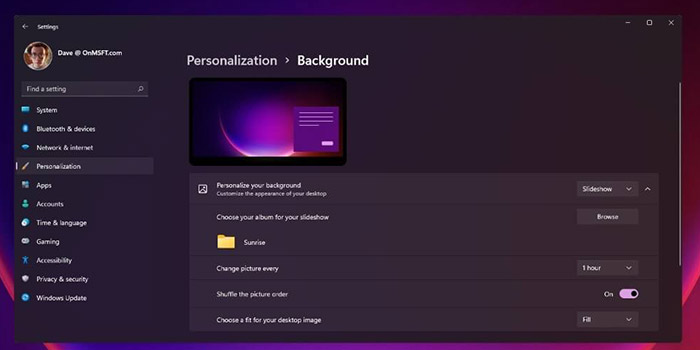
آخرین دیدگاه ها
تا کنون دیدگاهی ثبت نشده است.